13.2 绘制标准网格图元
标准网格图元对象包括网格长方体、网格圆锥体、网格圆柱体、网格棱锥体、网格球体、网格楔体和网格圆环体。默认情况下,创建新网格图元时,其平滑度为零,用户可以通过对面进行平滑处理、锐化、优化和拆分等来重塑网格对象的形状。
以“三维建模”工作空间为例,用于绘制标准网格图元对象的工具按钮见表13-1,它们位于功能区的“网格”选项卡的“图元”面板中。这些标准网格图元对象的创建方法是类似的,都是单击创建工具后,根据命令行提示指定相关的放置点以及图元对象的形状参数等即可。
表13-1 绘制标准网格图元对象的工具按钮

(续)
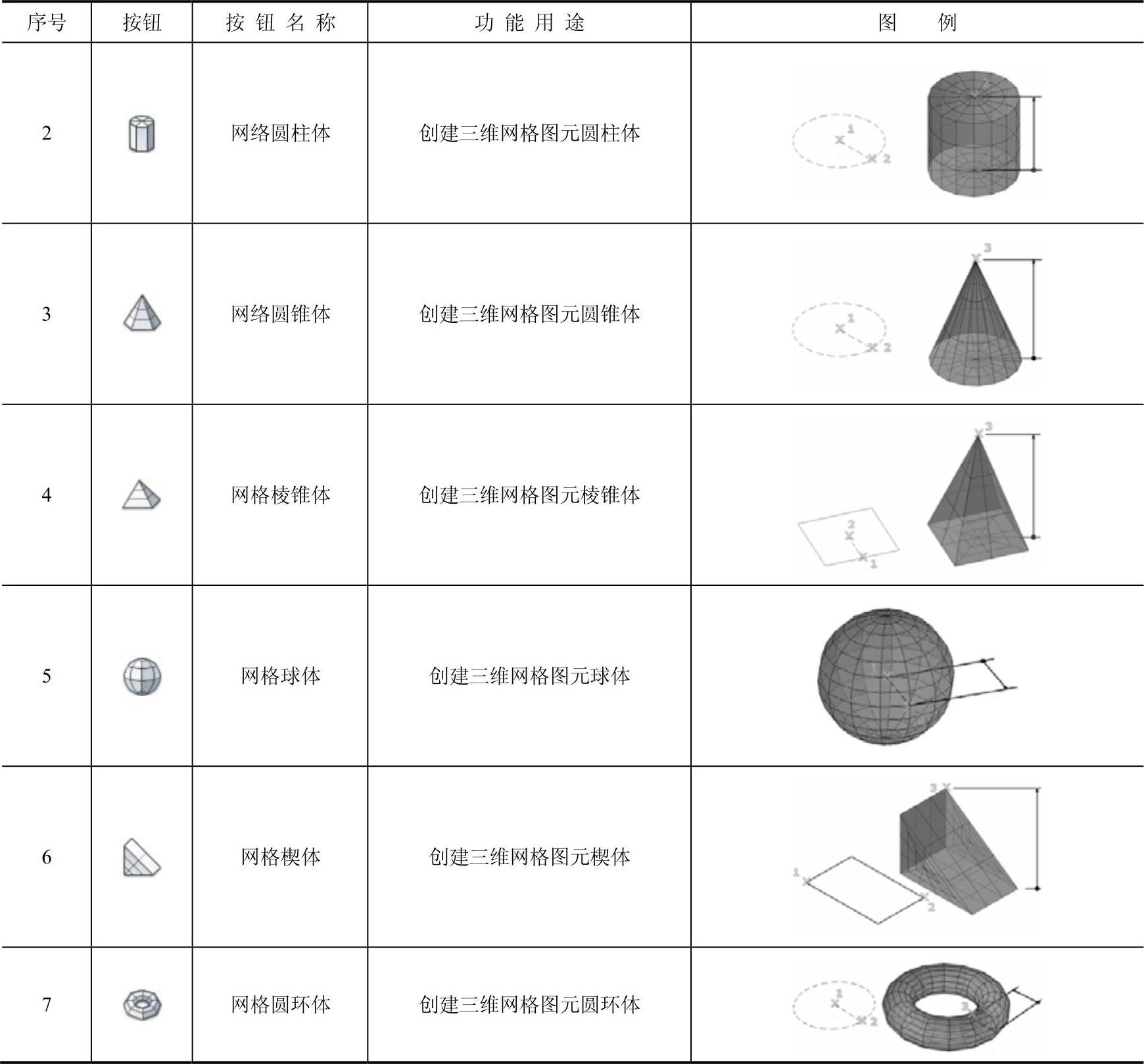
下面以创建网格球体为例进行方法介绍。
 在“快速访问”工具栏中单击“新建”按钮
在“快速访问”工具栏中单击“新建”按钮 ,利用弹出的对话框选择“acadiso3D.dwt”图形样板,单击“打开”按钮。确保使用“三维建模”工作空间。
,利用弹出的对话框选择“acadiso3D.dwt”图形样板,单击“打开”按钮。确保使用“三维建模”工作空间。
 在功能区切换至“网格”选项卡,从“图元”面板中单击“网格球体”按钮
在功能区切换至“网格”选项卡,从“图元”面板中单击“网格球体”按钮 。
。
 根据命令行提示进行以下操作。
根据命令行提示进行以下操作。
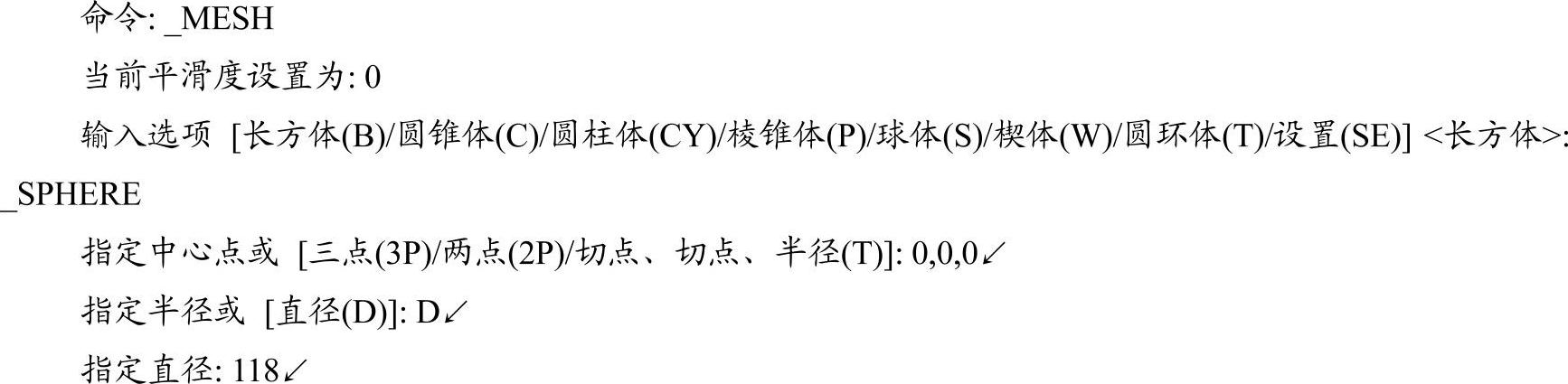
绘制的网格球体如图13-3所示,显然此网格镶嵌细分不够导致球体外观不够平滑。可对网格进行平滑处理以获得更圆滑的外观。镶嵌是平铺网格对象的平面形状的几何,对网格对象进行平滑处理和优化时,会增加镶嵌的密度(细分数)。
 确保使刚创建的网格球体处于被选中的状态,在功能区的“网格”选项卡的“平滑”面板中或“网格”面板中单击“提高平滑度”按钮
确保使刚创建的网格球体处于被选中的状态,在功能区的“网格”选项卡的“平滑”面板中或“网格”面板中单击“提高平滑度”按钮 ,以将网格对象的平滑度提高一个级别。该平滑处理会增加网格中镶嵌面的数目,从而使对象更加圆滑,效果如图13-4所示。再次单击“提高平滑度”按钮
,以将网格对象的平滑度提高一个级别。该平滑处理会增加网格中镶嵌面的数目,从而使对象更加圆滑,效果如图13-4所示。再次单击“提高平滑度”按钮 ,则将网格对象的平滑度再提高一个级别,效果如图13-5所示。
,则将网格对象的平滑度再提高一个级别,效果如图13-5所示。
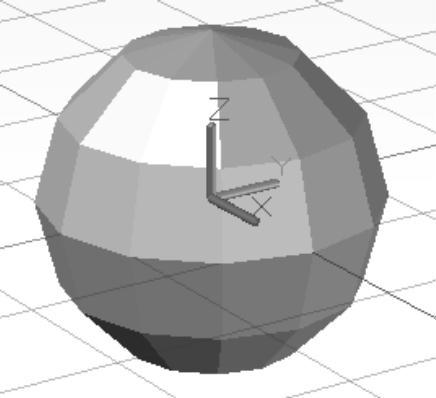
图13-3 绘制网格球体
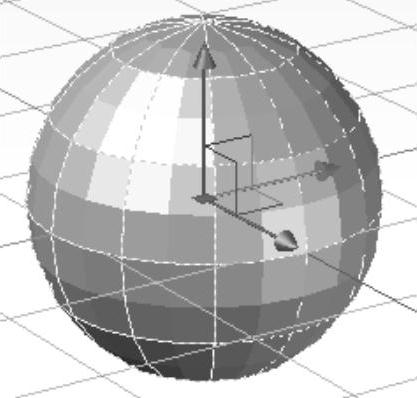
图13-4 将平滑度提高一个级别
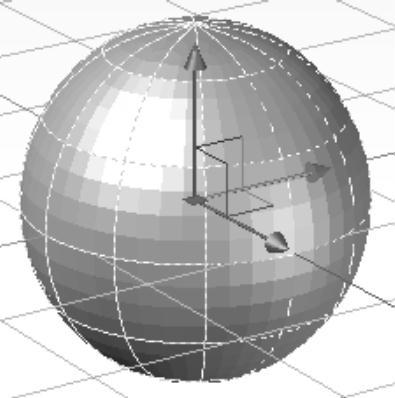
图13-5 再提高平滑度
知识点拨:用户也可以使用“特性”选项板修改选定网格的平滑度。如图13-6所示,选择最高级别的“层4”则网格对象最平滑。当然,用户也可以通过单击“降低平滑度”按钮 来将选定网格对象的平滑度降低一个级别。而“优化网格”按钮
来将选定网格对象的平滑度降低一个级别。而“优化网格”按钮 用于成倍地增加网格对象或网格面中的面数,起到对精细建模细节进行附加控制的作用。
用于成倍地增加网格对象或网格面中的面数,起到对精细建模细节进行附加控制的作用。
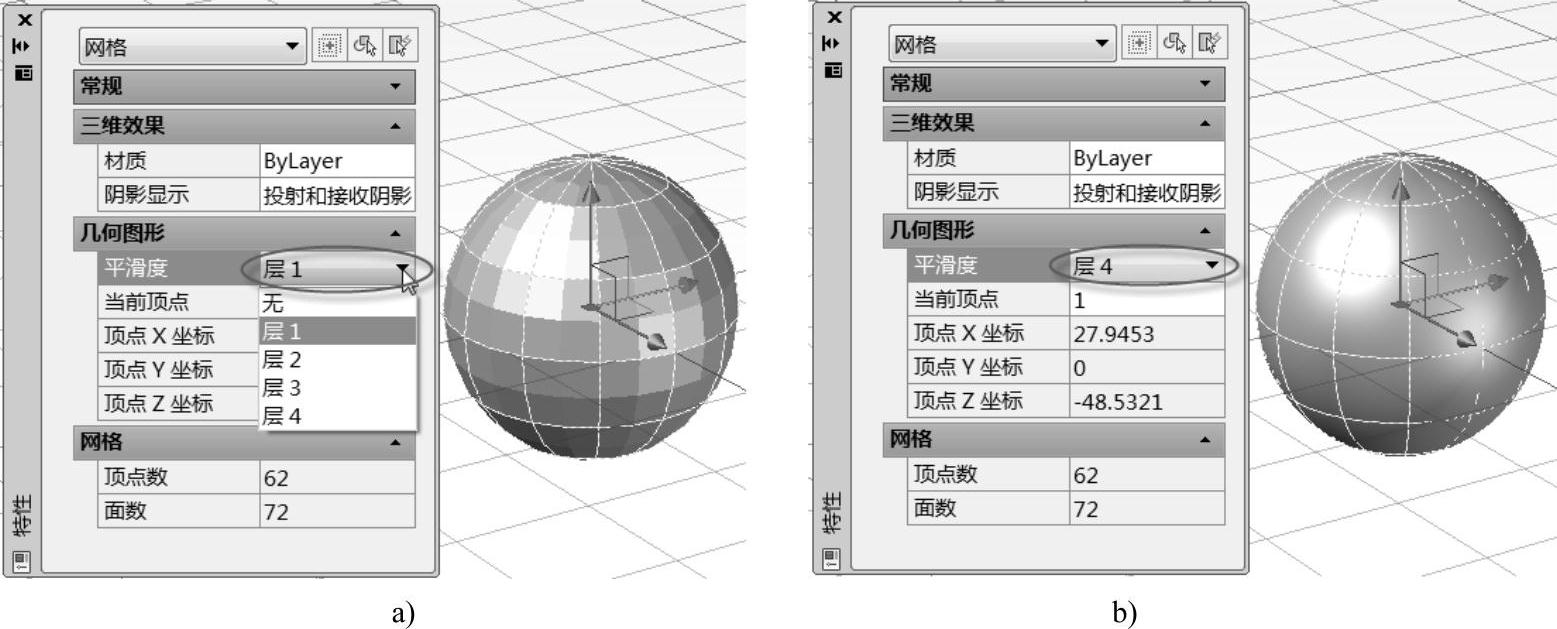
图13-6 使用“特性”选项板修改选定网格的平滑度
a)将平滑度设置为“层1”时 b)将平滑度设置为“层2”时
此外,用户可以通过“网格图元选项”对话框来设置默认值从而控制新网格图元对象(包括长方体、圆锥体、棱锥体、圆柱体、球体、楔体和圆环体)的外观,如图13-7所示。要打开“网格图元选项”对话框,可在“三维建模”工作空间功能区的“网格”选项卡中单击“图元”面板中的“网格图元选项”按钮 。
。
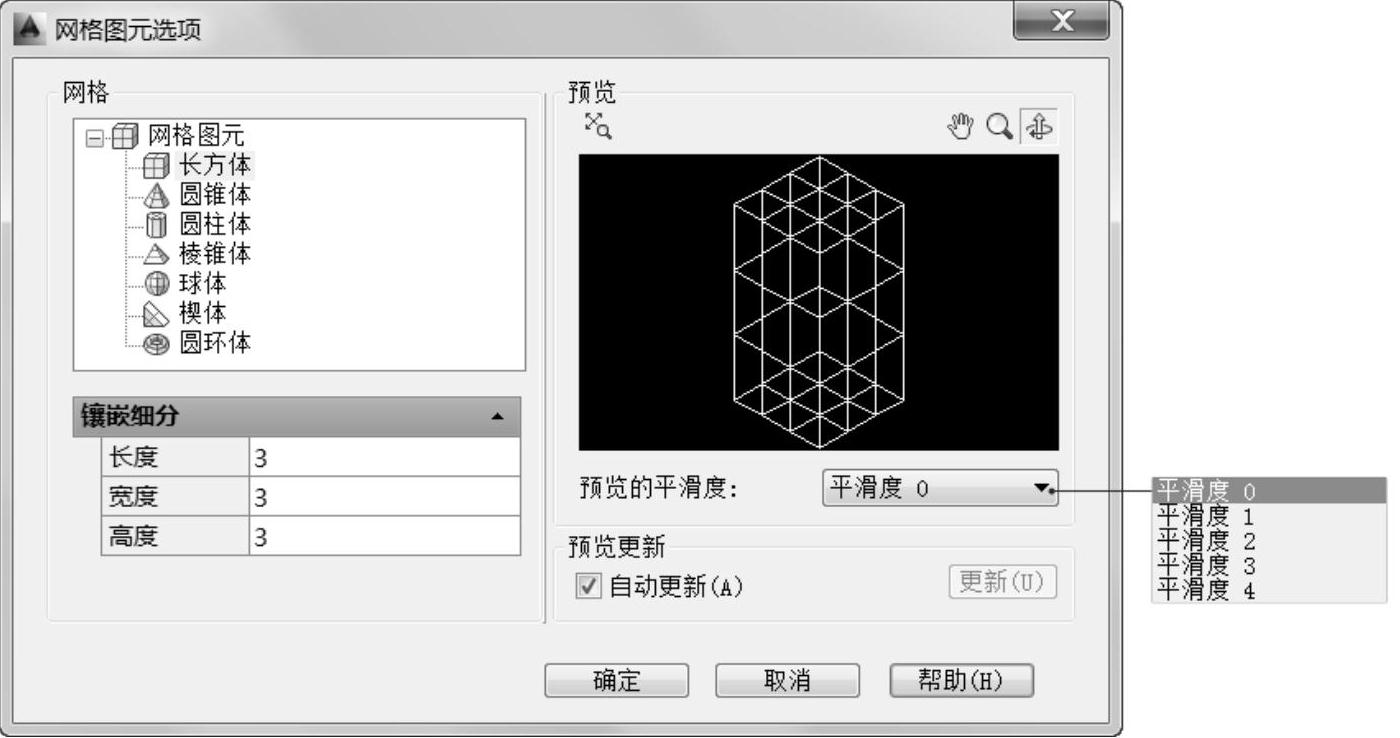
图13-7 “网格图元选项”对话框
